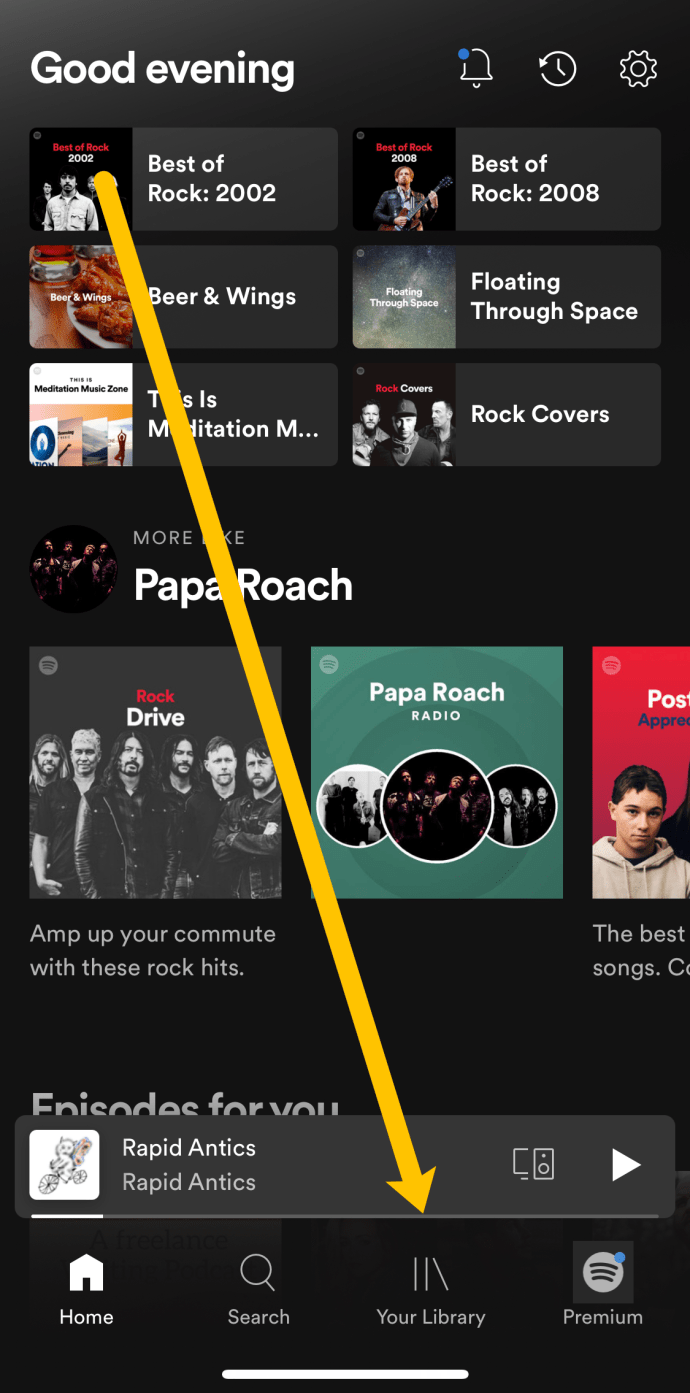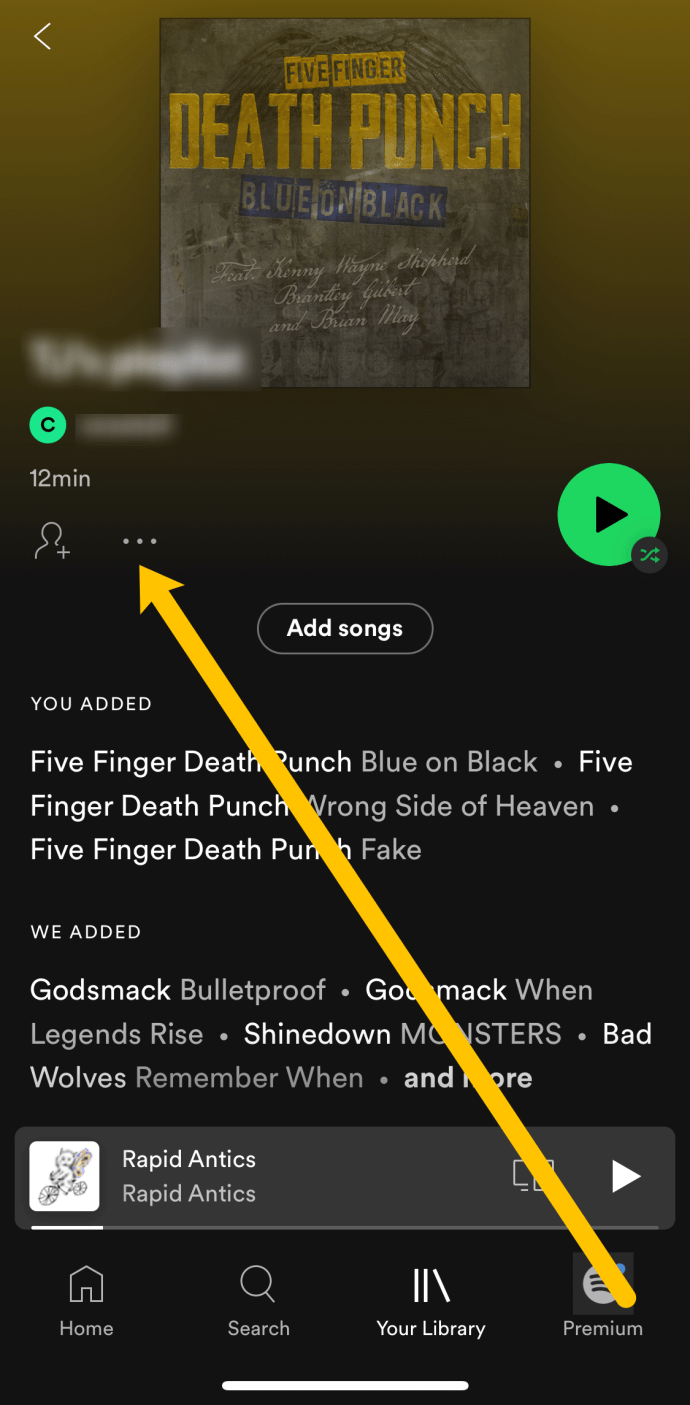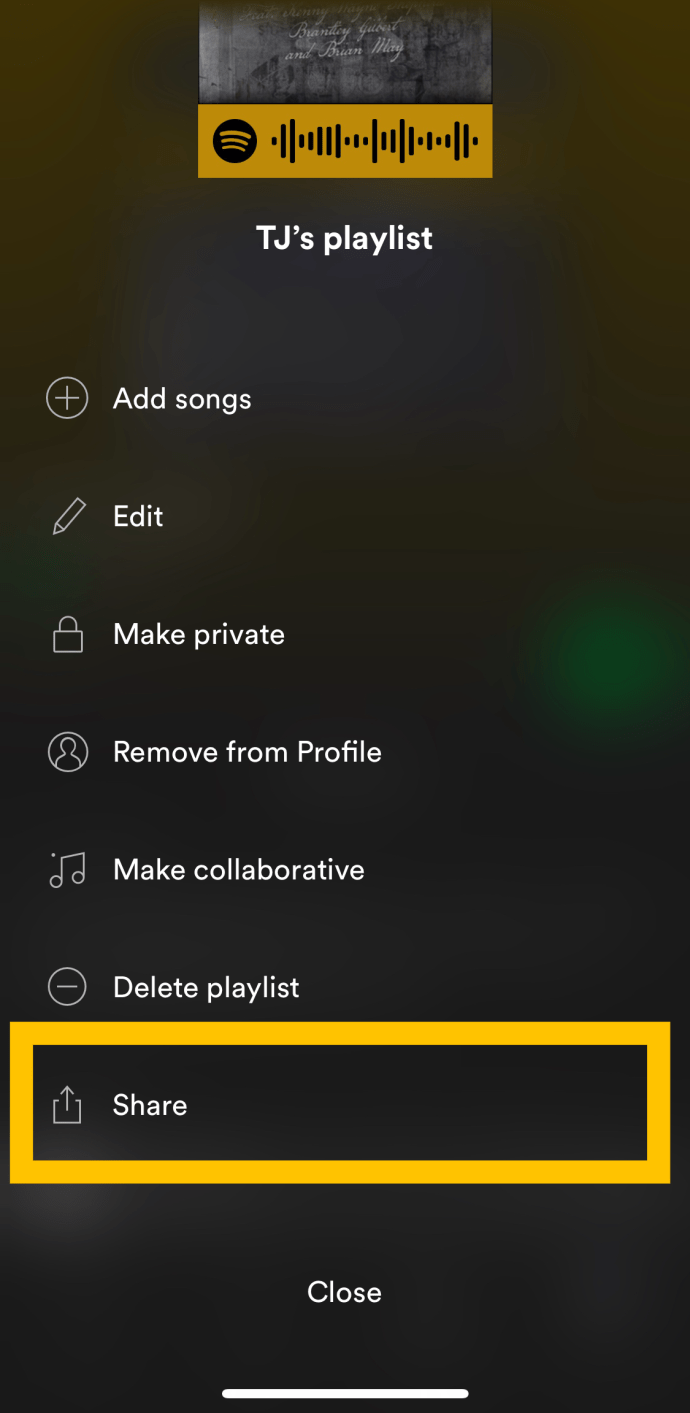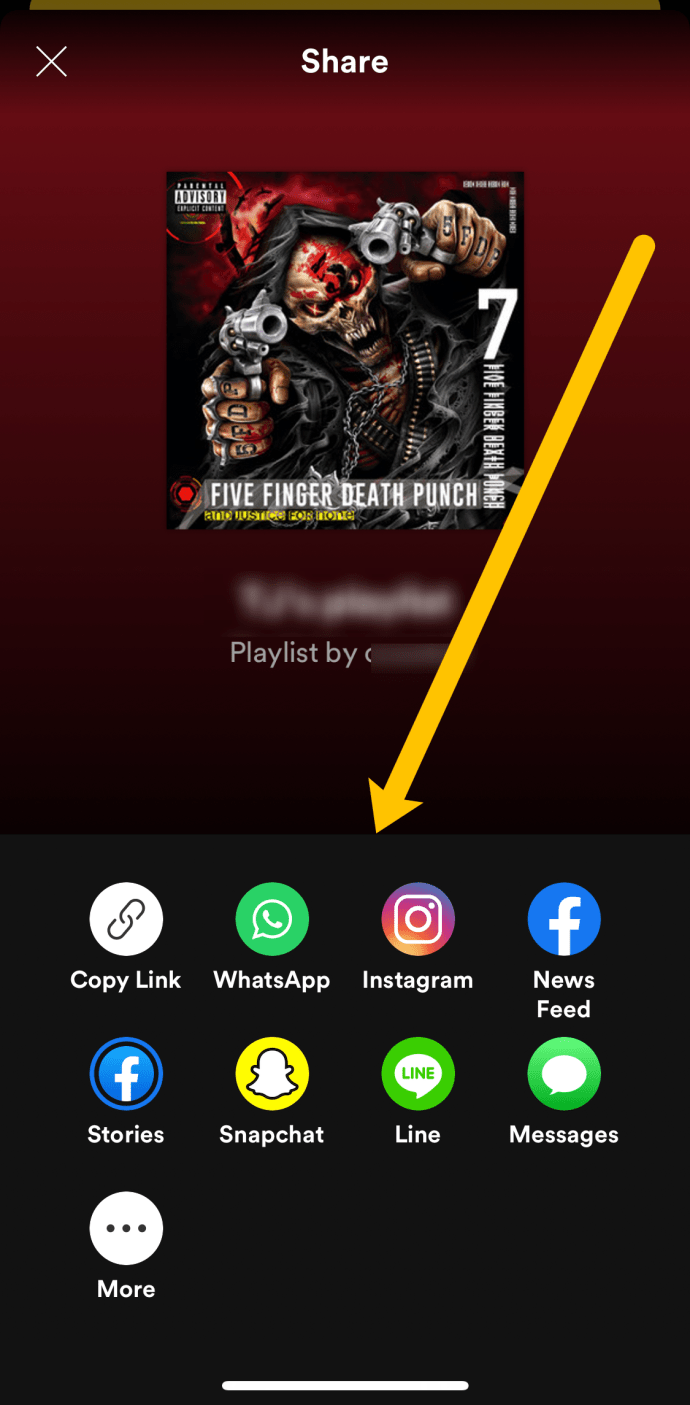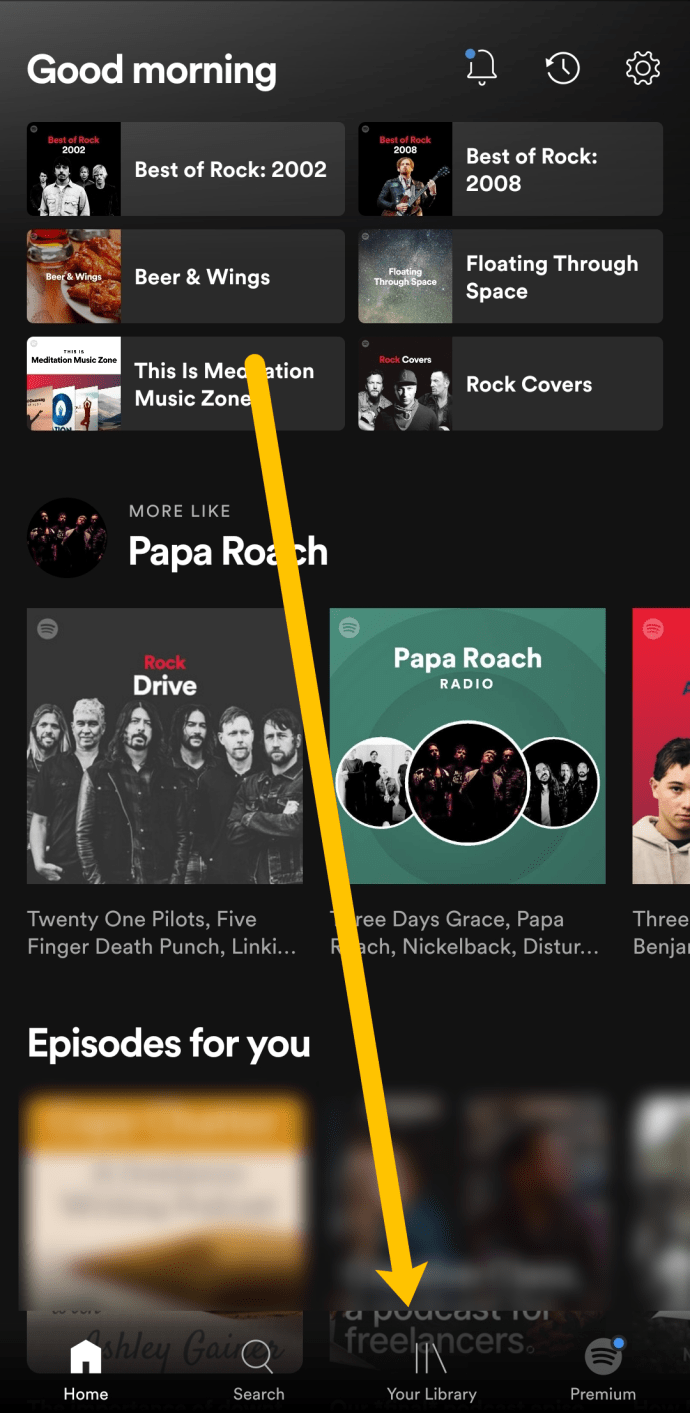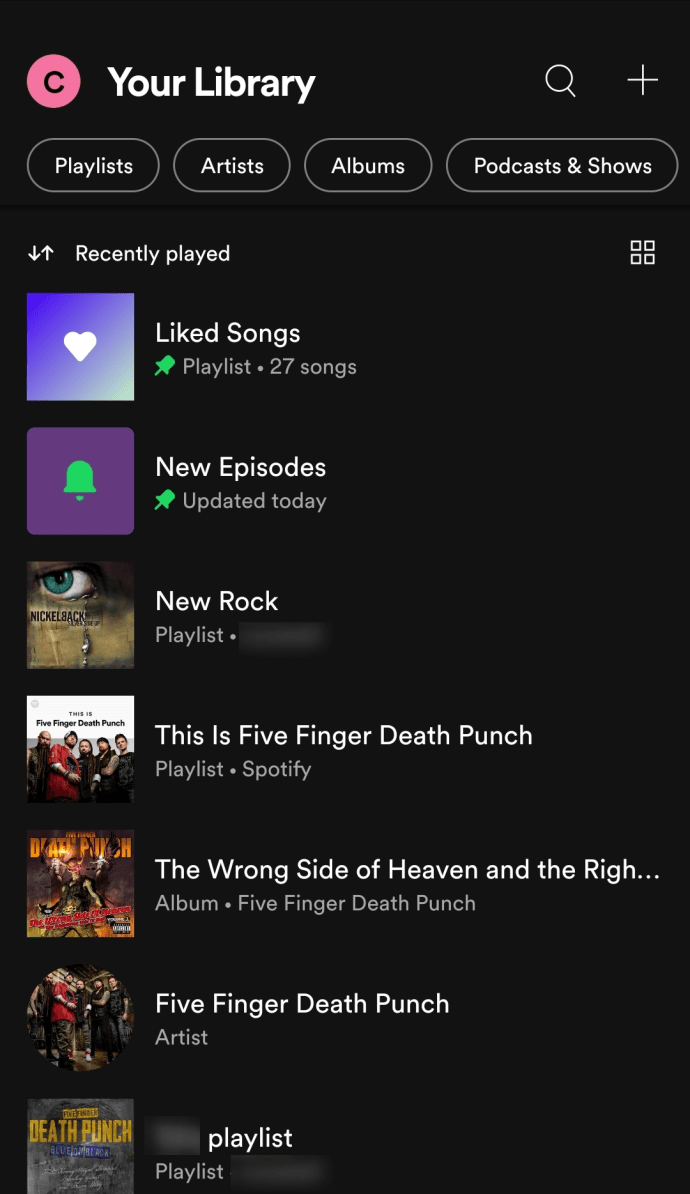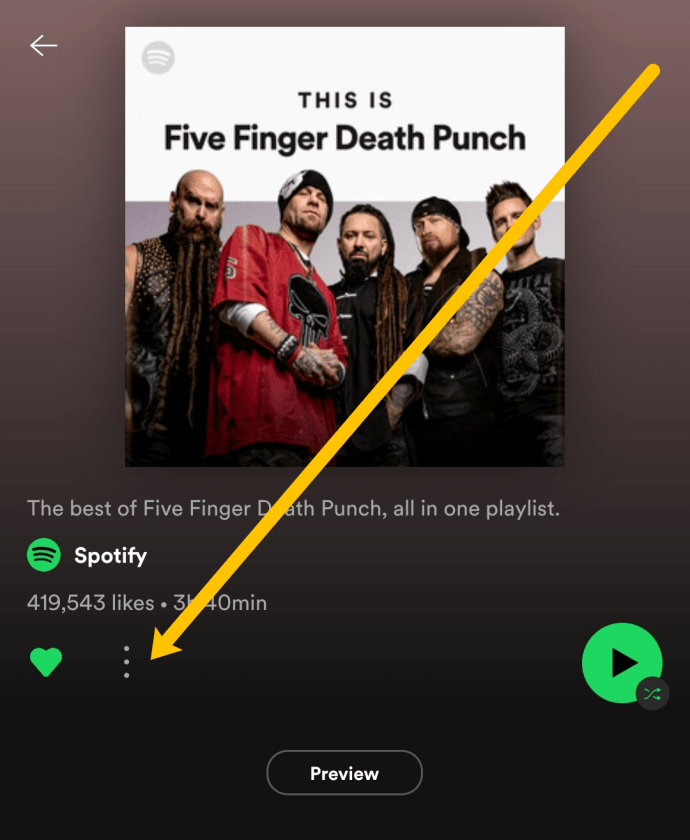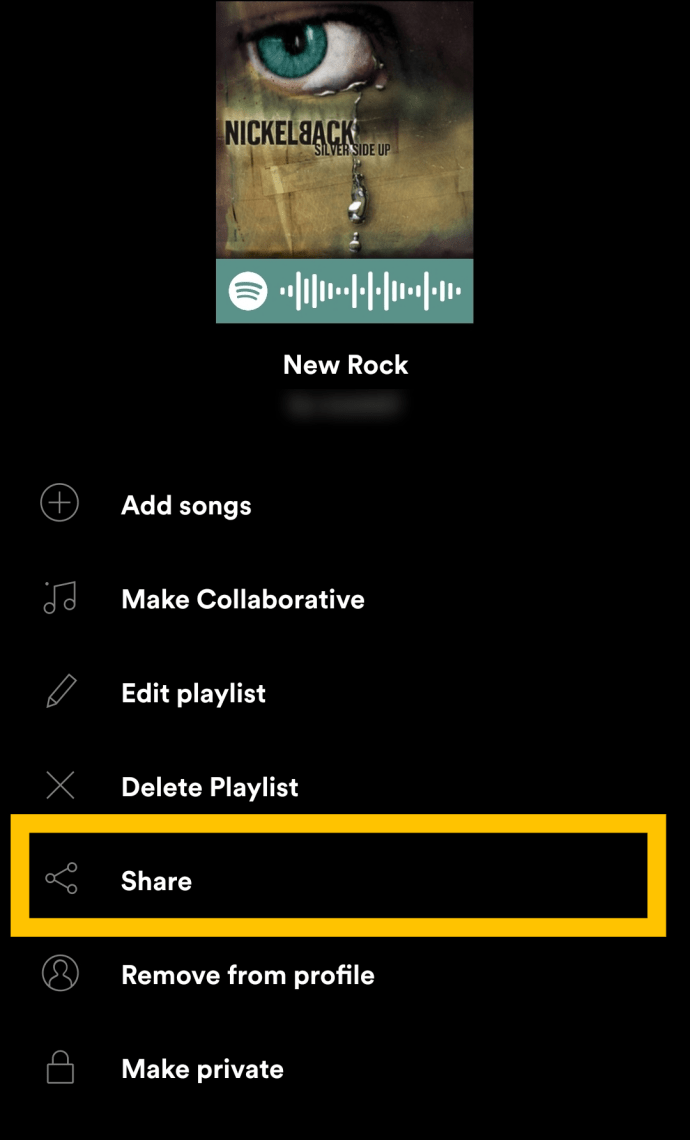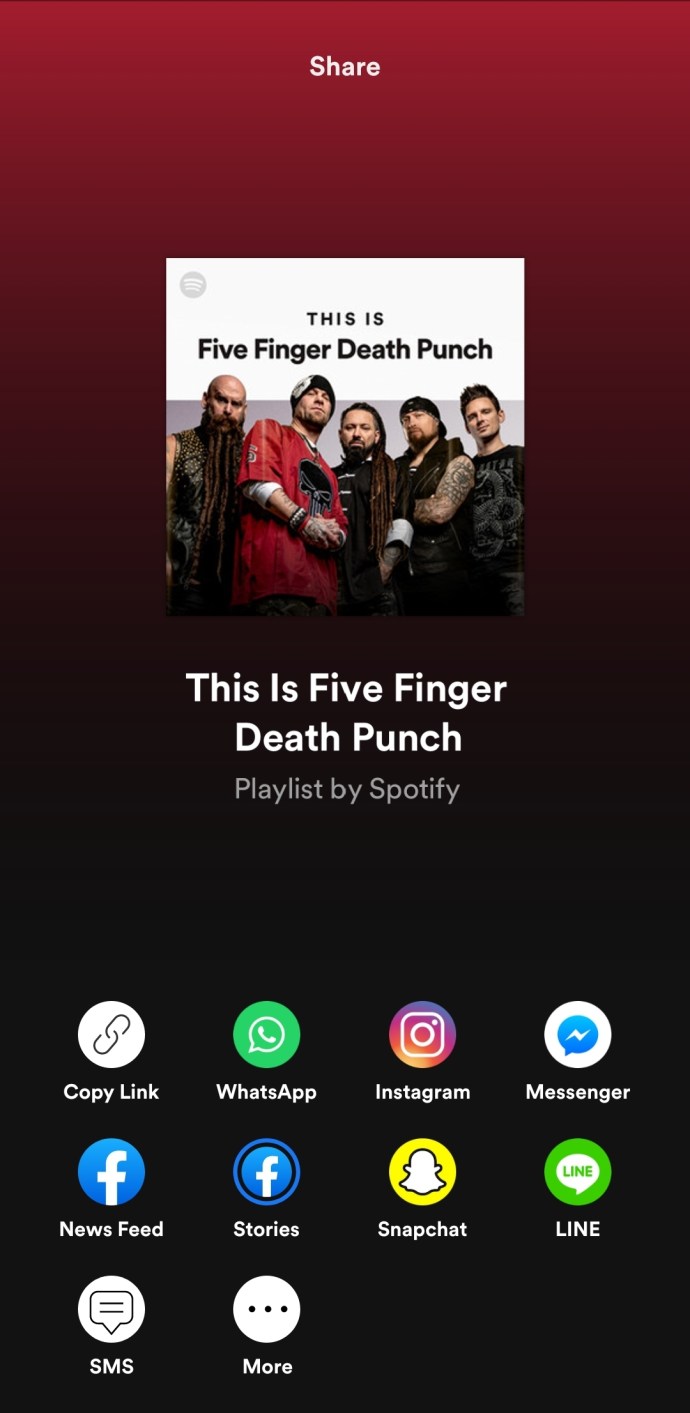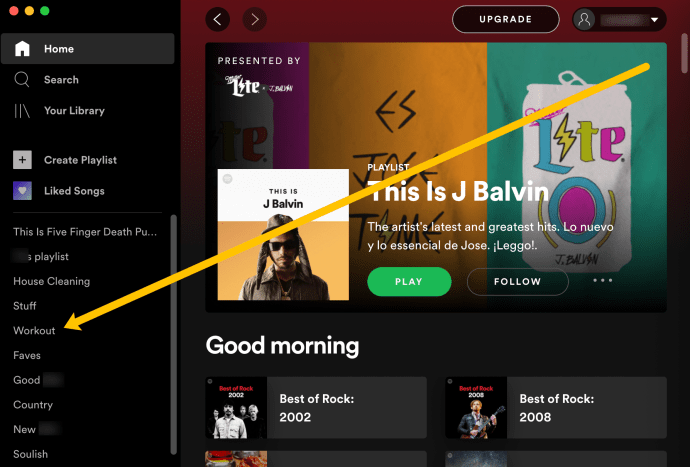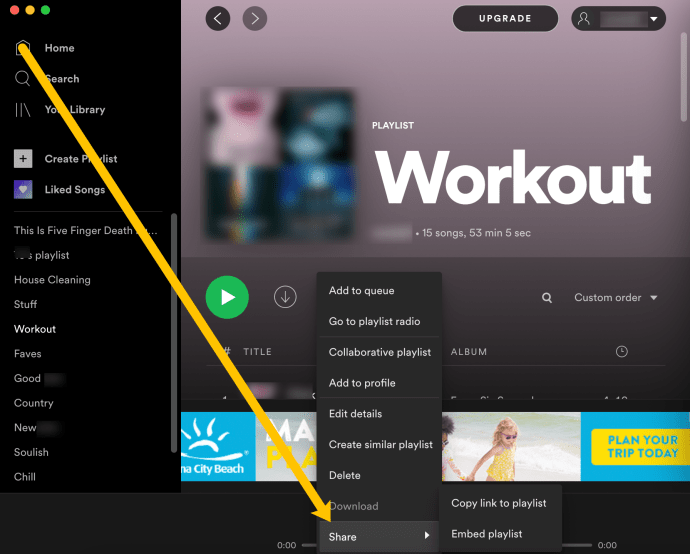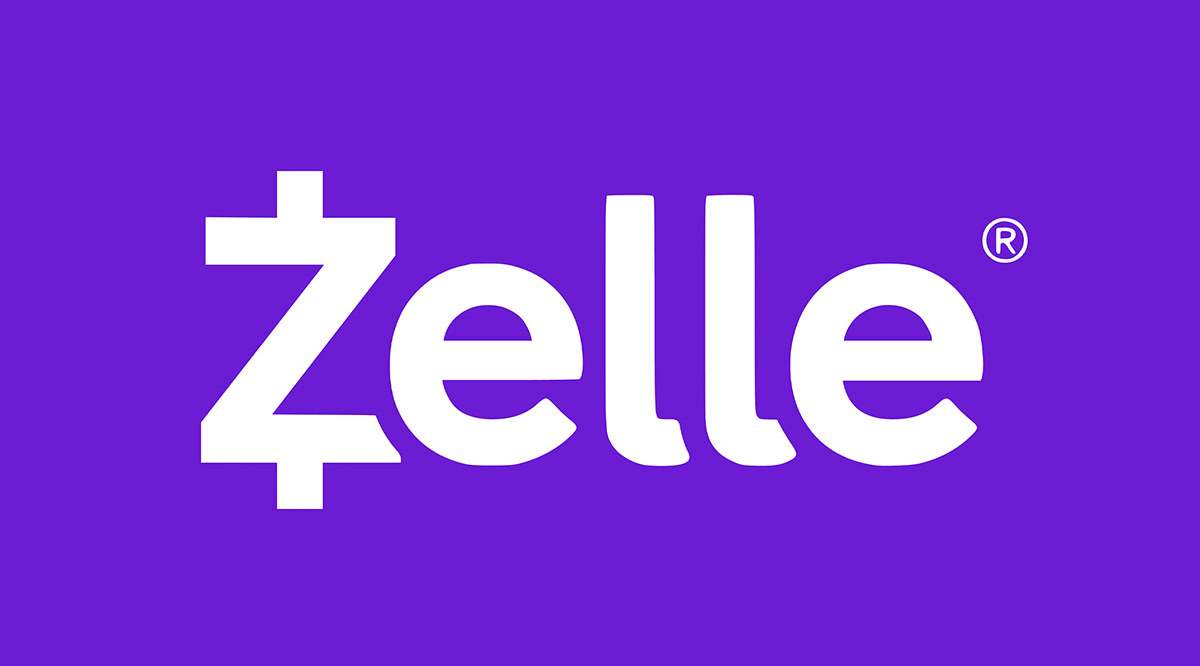Spotify полегшив вам обмін списками відтворення з родиною та друзями – прямо в додатку є кнопка «Поділитися».

Крім того, у вас є можливість зробити це за допомогою електронної пошти, соціальних мереж і навіть текстових повідомлень. Крім того, ви завжди можете просто скопіювати та вставити посилання на список відтворення куди завгодно. Тепер кроки для спільного використання списку з різних пристроїв дуже схожі. І те саме стосується і поширення в соціальних мережах.
Але певні функції значно полегшують роботу, і ви можете побачити різні пропозиції щодо спільного використання залежно від пристрою, який ви використовуєте. Без зайвих розмов, давайте перейдемо безпосередньо до коротких підручників.
Де ви можете поділитися своїми списками відтворення?
Перш ніж ми зануримося в наші підручники, давайте спершу обговоримо варіанти, які Spotify надає вам для обміну своїми списками відтворення. Музичний сервіс чудовий, оскільки він настільки універсальний, і він добре співпрацює з іншими платформами.
Ось де ви можете швидко поділитися своїм списком відтворення Spotify з програми Spotify:
- Facebook Messenger
- Стрічка новин Facebook
- Історії Facebook
- Snapchat
- Лінія
- СМС
Звичайно, ви не обмежуєтесь лише цими платформами. Spotify пропонує своїм користувачам а Копіювати посилання опцію в меню спільного доступу.
Тепер, коли ви знаєте, куди можна надсилати свої улюблені списки відтворення, давайте розглянемо, як це зробити. Нижче ми розповімо, як поділитися списком відтворення Spotify за допомогою iOS, macOS, Android, ПК та веб-браузера.
Як поділитися своїм списком відтворення Spotify на iPhone
Після того, як ви ознайомитеся з кроками, щоб поділитися списком відтворення, ви побачите, що насправді це досить просто. Ось як поділитися списком відтворення з програми Spotify на iPhone:
- Відкрийте Spotify і натисніть на Ваша бібліотека на дні.
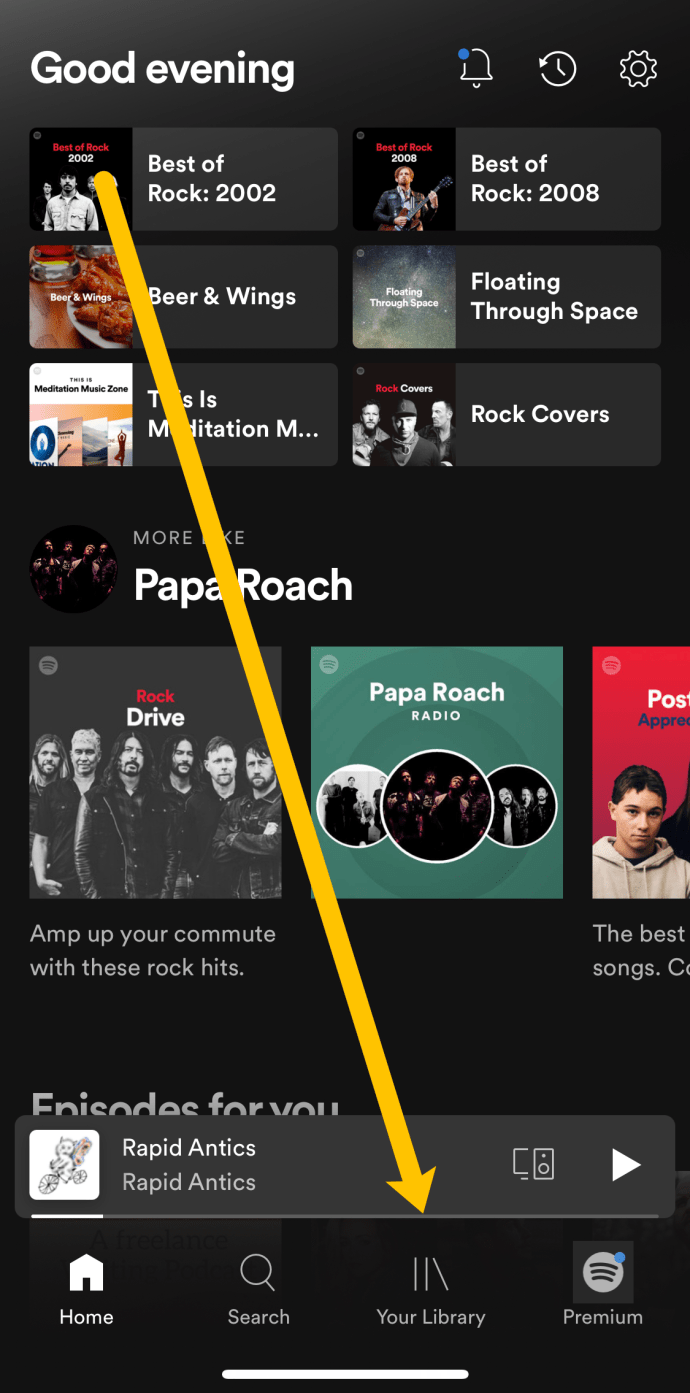
- Виберіть список відтворення, яким хочете поділитися. Потім натисніть на три горизонтальні точки зліва.
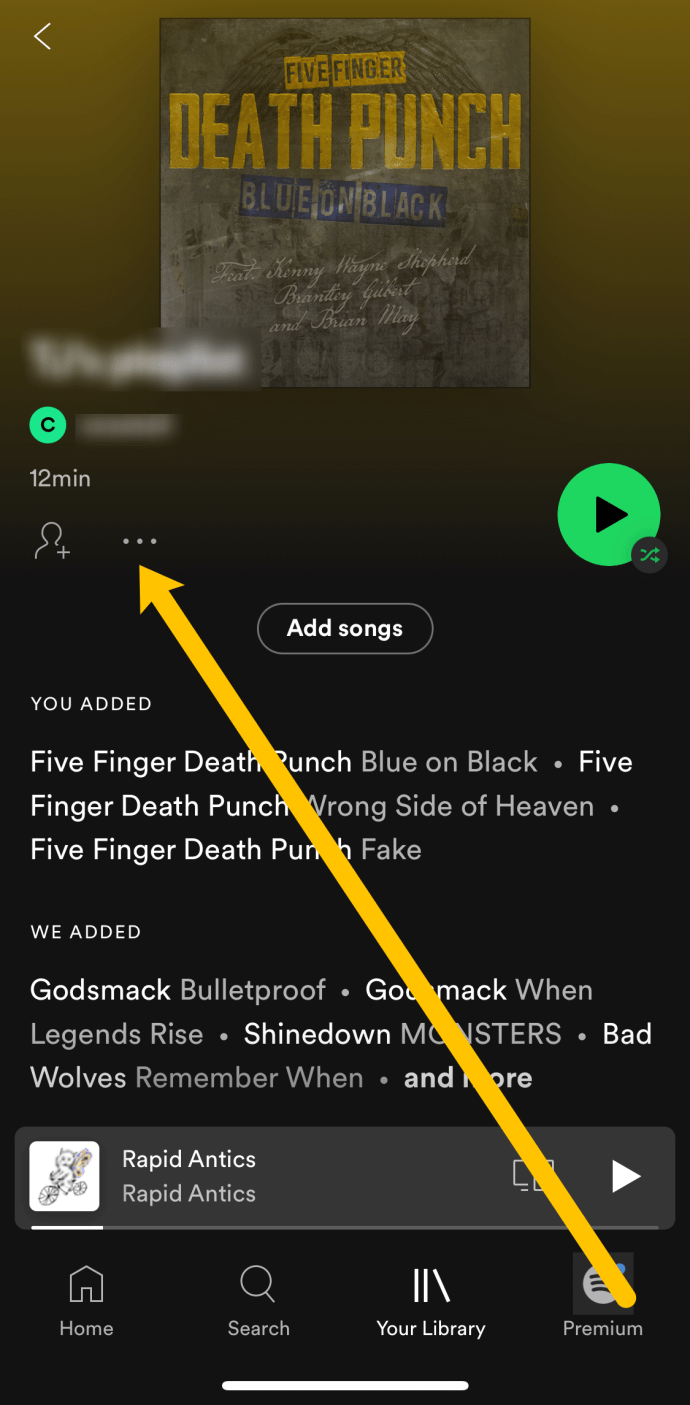
- Прокрутіть меню вниз і виберіть Поділіться.
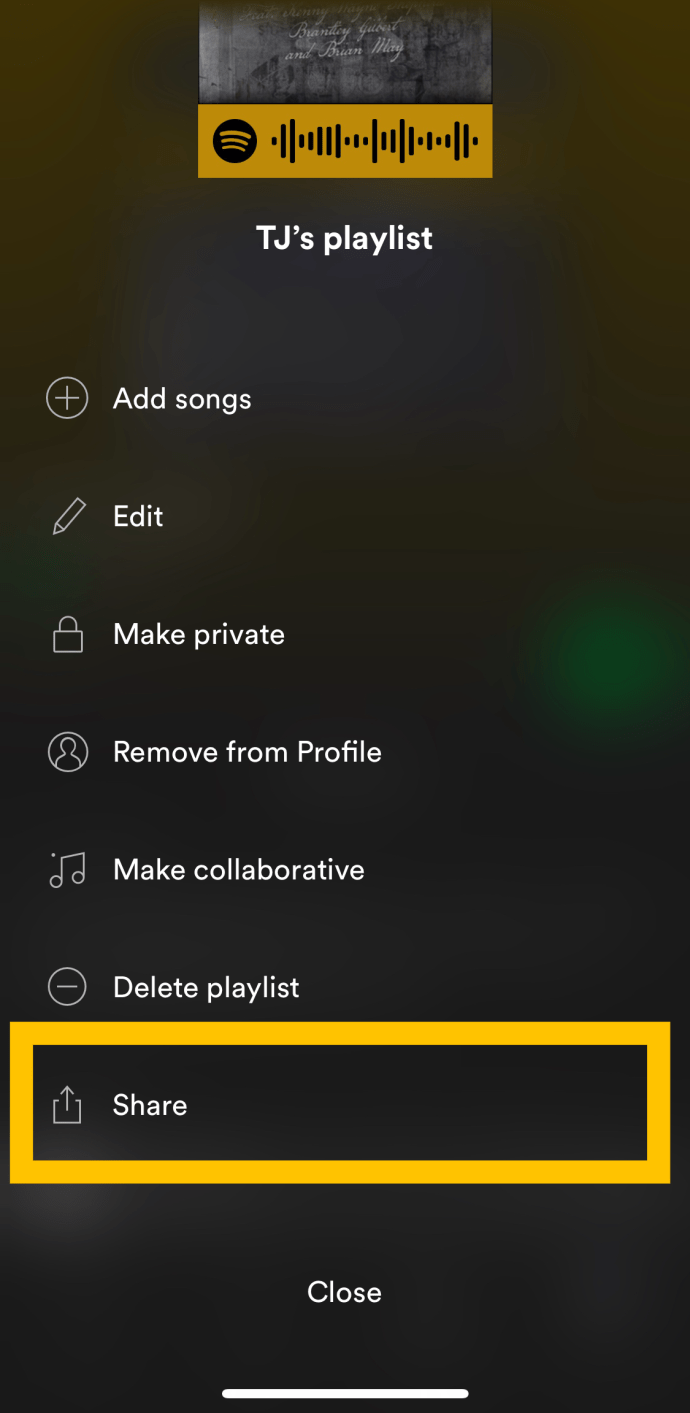
- Виберіть один із варіантів у списку, щоб поділитися своїм списком відтворення Spotify.
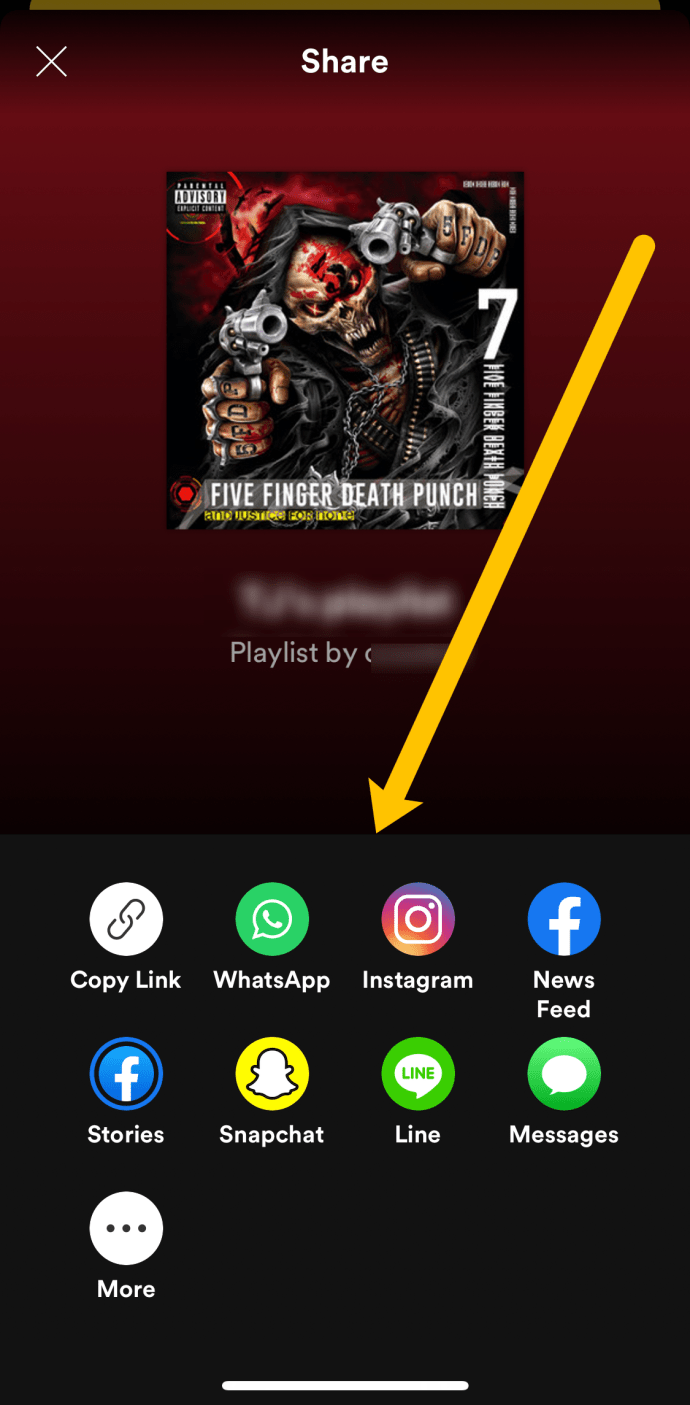
- Дотримуйтесь інструкцій на екрані, щоб надіслати свій список відтворення. Можливо, вам доведеться увійти на вибрану вами платформу, перш ніж ви зможете завершити процес.
Примітка: Якщо натиснути значок «Більше», ви можете перенести свій список відтворення або надіслати його за допомогою інших програм, які не відображаються в меню Spotify Share.
Порада експерта
Торкніться аркуша iPhone Share, якщо ви хочете додати/поділитися списком відтворення для підтримуваних програм. Наприклад, Spotify надає сторонню підтримку для Google Hangouts, Slack та кількох інших програм. Якщо ви хочете поділитися за допомогою свого iPad, виконайте ті самі дії, що описано раніше.
Як поділитися своїм списком відтворення Spotify з програми для Android
Спільний доступ до списку відтворення Spotify з програми Android майже так само, як і в додатку iPhone. Але не завадило б пройти трохи іншим маршрутом до того ж пункту призначення.
- Відкрийте Spotify і натисніть на Ваша бібліотека на дні.
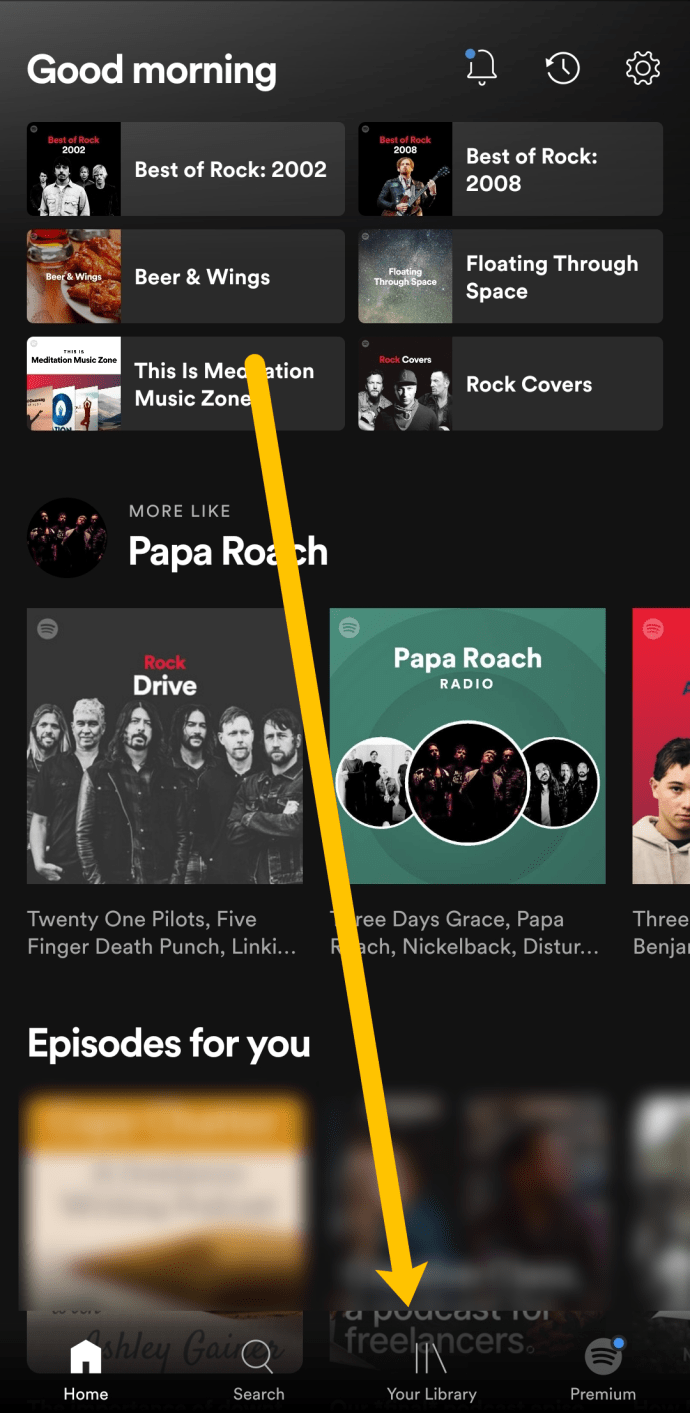
- Торкніться списку відтворення, яким ви хочете поділитися.
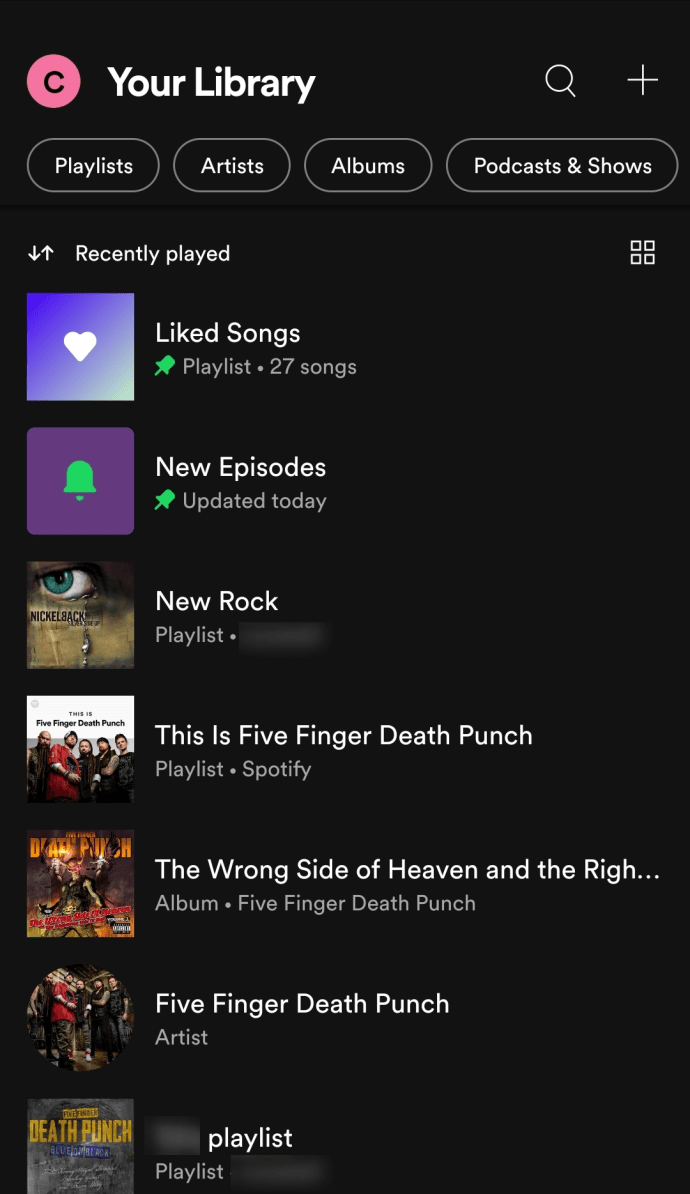
- Ліворуч від зеленої кнопки відтворення є три горизонтальні точки. Торкніться точок.
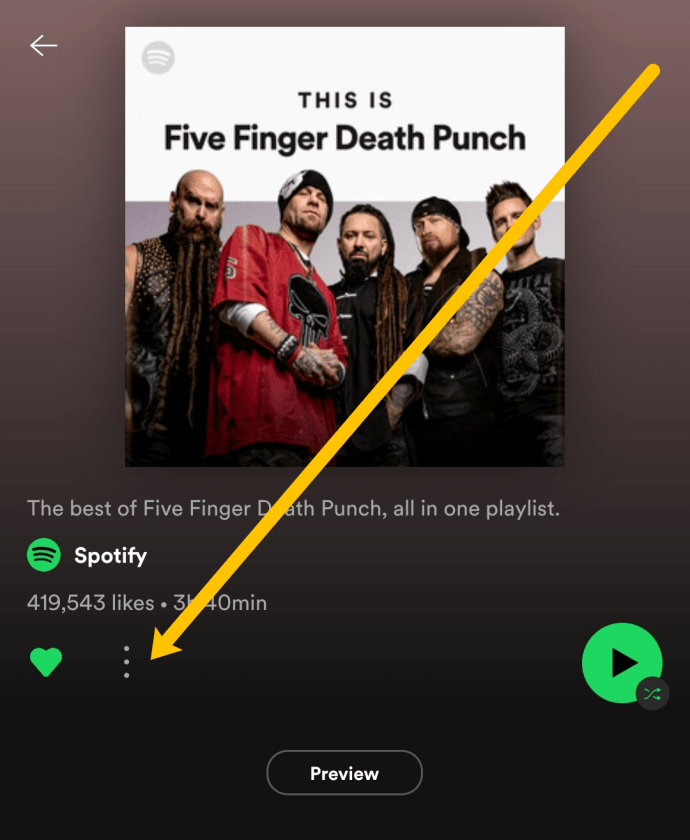
- Прокрутіть меню вниз і натисніть на Поділіться.
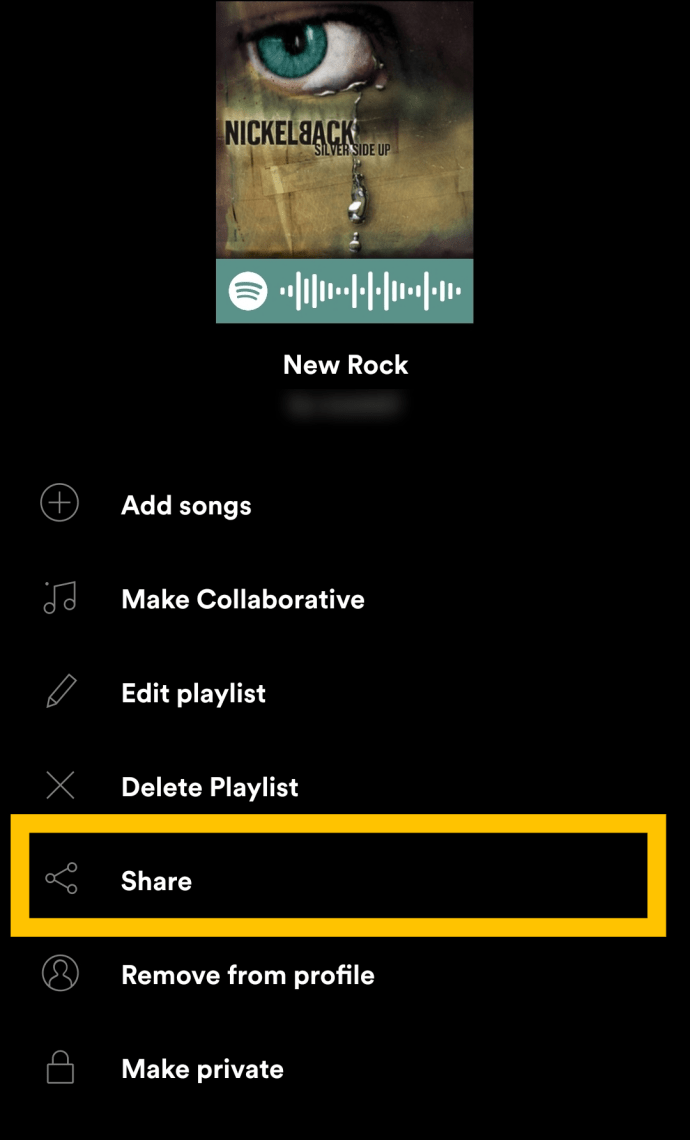
- Торкніться параметра, який відповідає платформі, на якій ви хочете поділитися своїм списком відтворення. Або ви можете натиснути Копіювати посилання і поділіться посиланням на свій список відтворення будь-де.
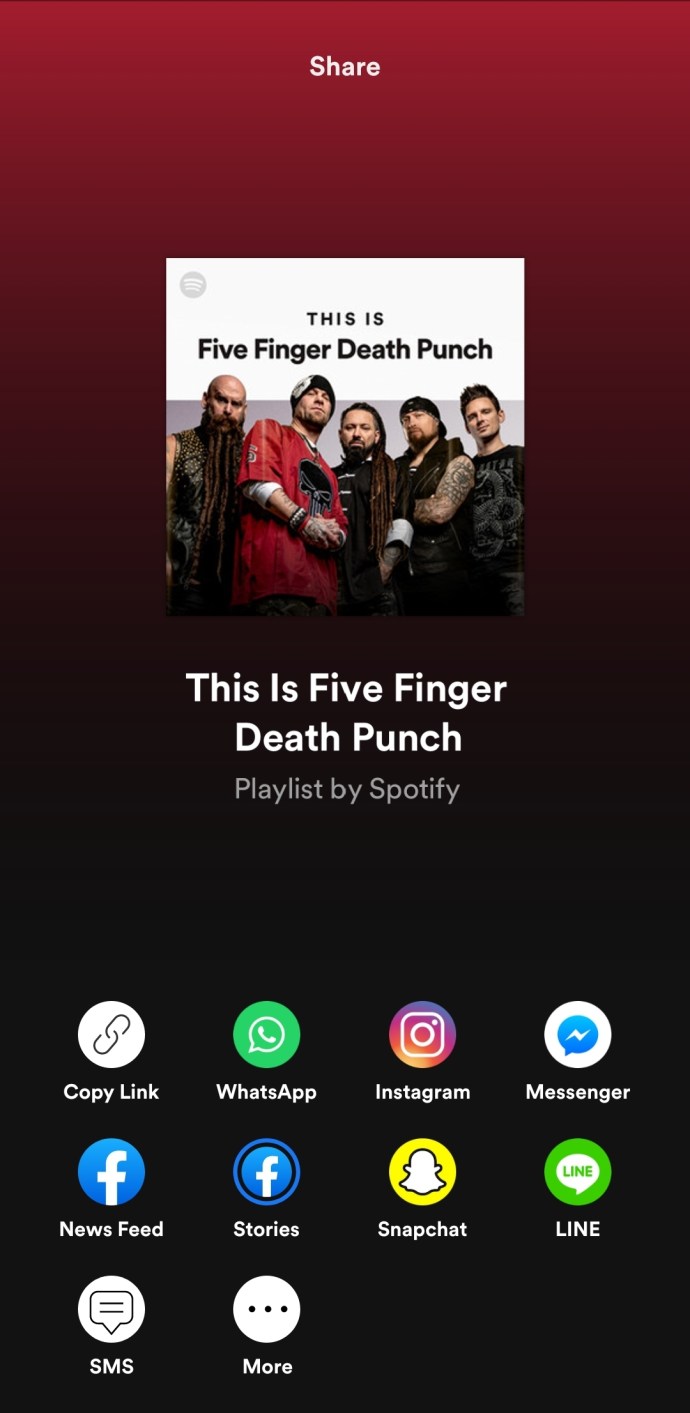
Важливі примітки:
Як і додаток для iPhone, Spotify для Android має кнопку «Поділитися», щоб надіслати список відтворення через соціальні мережі. Слід знати, що ці параметри відрізняються залежно від пристрою Android, який ви використовуєте. Наприклад, вони не зовсім однакові на смартфонах Samsung і Xiaomi. Але це ні в якому разі не порушує угоду.
Інша справа, що обмін на різних платформах неоднаковий. Це стосується як Android, так і iOS.
Якщо ви ділитеся з Twitter, там буде посилання, і ваш твіт попередньо заповнюється URL-адресою. Коли ви ділитеся на Facebook, ви отримуєте зображення та опцію «Відтворити на Spotify». Це стосується як вашої стрічки Facebook, так і Stories.
Недоліком цього є те, що натискання «Відтворити на Spotify» переносить людину до веб-програвача. Але вас можуть попросити відкрити його через додаток, якщо ви використовуєте iPhone.
Як поділитися своїм списком відтворення Spotify з програми Mac
Spotify зробив інтерфейс програми приблизно таким же, як у вашому мобільному додатку. Це має перевагу великого екрана, що полегшує навігацію, але дії однакові. Ось що потрібно зробити:
- Відкрийте Spotify на своєму Mac і торкніться списку відтворення, яким ви хочете поділитися, у меню ліворуч.
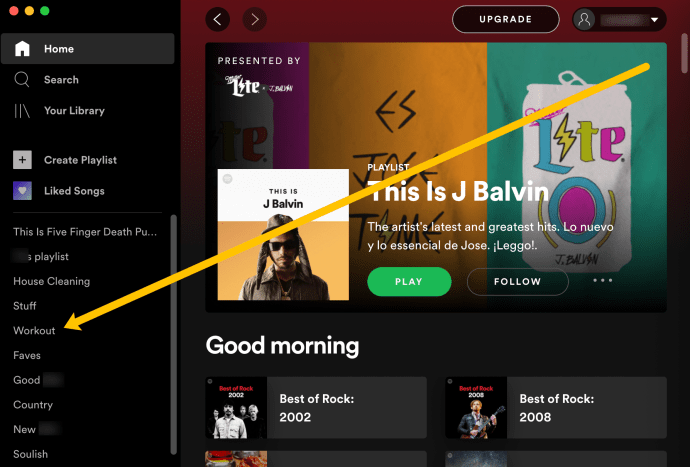
- Натисніть на три вертикальні точки праворуч від зеленої кнопки відтворення.

- Натисніть на Поділіться і скопіюйте посилання у свій список відтворення. Потім ви можете поділитися або завантажити свій список відтворення на будь-яку платформу.
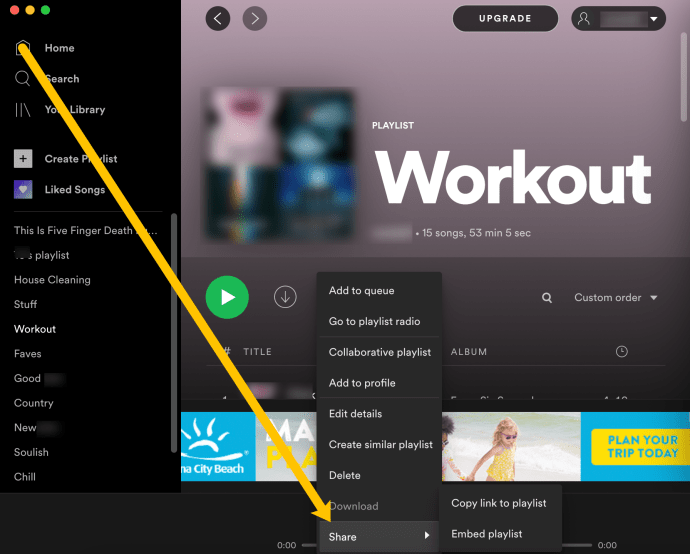
Ви також можете скористатися ярликом і клацнути правою кнопкою миші на списку відтворення в меню ліворуч. Потім натисніть Поділіться щоб скопіювати посилання.
Як поділитися своїм списком відтворення Spotify з програми Windows
Немає різниці в інтерфейсі користувача та макеті між програмою Spotify для Windows і macOS. Тому не соромтеся використовувати описані вище дії. Однак є ще один дещо швидший спосіб поділитися списком відтворення. І немає необхідності перераховувати кроки, оскільки ви вже знайомі з діями.
У меню праворуч на екрані клацніть правою кнопкою миші список відтворення, яким ви хочете поділитися. Дія відкриває контекстне меню з опцією Поділитися внизу. Коли ви наведете курсор на параметр, ви відкриєте меню спільного доступу. Виберіть, куди ви хочете надіслати свій список відтворення, і ви готові.
Як поділитися списком відтворення Spotify з веб-браузера
Якщо ви віддаєте перевагу версію веб-браузера Spotify, інструкції дуже схожі на будь-який інший метод у нашому підручнику. Все, що вам потрібно зробити, це натиснути на свій список відтворення в меню зліва. Потім натисніть на три горизонтальні точки біля кнопки відтворення. Звідси ви можете натиснути Поділіться і скопіюйте посилання.

Потім ви можете поділитися ним, де забажаєте.
Бонусні поради та хитрощі
Окрім ваших друзів та родини, решта світу може насолоджуватися вашими списками відтворення. Все, що вам потрібно зробити, це поділитися списком публічно через Spotify. Отже, натисніть на три горизонтальні або вертикальні точки та виберіть «Зробити публічним». Відтоді список відтворення з’являтиметься на Spotify, коли люди шукають музику.
Недоліком є те, що Spotify насправді не призначений для пошуку списків відтворення; натомість він надає пріоритет виконавцям і пісням. Але є деякі сторонні портали, які містять лише списки відтворення Spotify.
На відміну від оприлюднення, ви можете зробити список відтворення секретним, але це не означає, що ви не можете ним поділитися. Дії однакові, і одержувач може стежити за списком відтворення, відтворювати його та переглядати його. А якщо ви встановите для нього спільні списки відтворення, одержувачі також зможуть його редагувати.
Якщо ви художник, використовуйте Canvas для Spotify, коли публікуєте свої мелодії в Instagram. Це дозволяє додавати цикл відео до треків, і це чудовий спосіб підвищити залучення. На жаль, немає можливості зробити це зі списками відтворення.
Якщо ви хочете знайти список відтворення, яким хтось поділився з вами, перейдіть у вашу бібліотеку. У розділі «Списки відтворення» знайдіть той, що містить ім’я вашого друга. Нижче ви побачите назву списку відтворення та «за + псевдонімом». Тепер натисніть на нього і насолоджуйтесь.
Смійте поділитися
Ви пам’ятаєте час, коли люди створювали мікстейпи та записували компакт-диски зі своїми улюбленими списками відтворення? Потім вони повинні були зустрітися з одержувачем і фізично передати йому касету або компакт-диск. Хтось стверджує, що ділитися зараз набагато менш романтично, але це тема для іншої статті.
Що стосується обміну списками відтворення через Spotify, ви можете поділитися майже скрізь і скрізь. Насправді, ви завжди маєте від трьох до п’яти кліків або дотиків до завершення дії. І це дійсно круто, що ви можете отримати графічний код, відсканувати його та миттєво запустити список відтворення.
Який варіант обміну ви віддаєте перевагу найбільше? Чи є список відтворення, яким ви поділилися з багатьма своїми друзями? Дайте нам свої два центи в коментарях нижче.